アクセシビリティ向上のため、グラフィック要素に代替テキストを追加するには
グラフィック要素を挿入する、書式設定する
最終更新日時:2023/04/03 17:18:01
スクリーンリーダー用にオブジェクトのテキストの説明を作成するには、代替テキストを作成します。たとえば図の場合、その図を選択して[図の形式]タブの[代替テキスト]をクリックし、[代替テキスト]ウィンドウの[説明]に文字を入力します。1~2文が推奨されています。なお、意味を持たないオブジェクトに対しては、[装飾用にする]にチェックを付けるとOKです。
図の代替テキストを設定する
- 図を選択し、[図の形式]タブの[代替テキスト]をタップします。
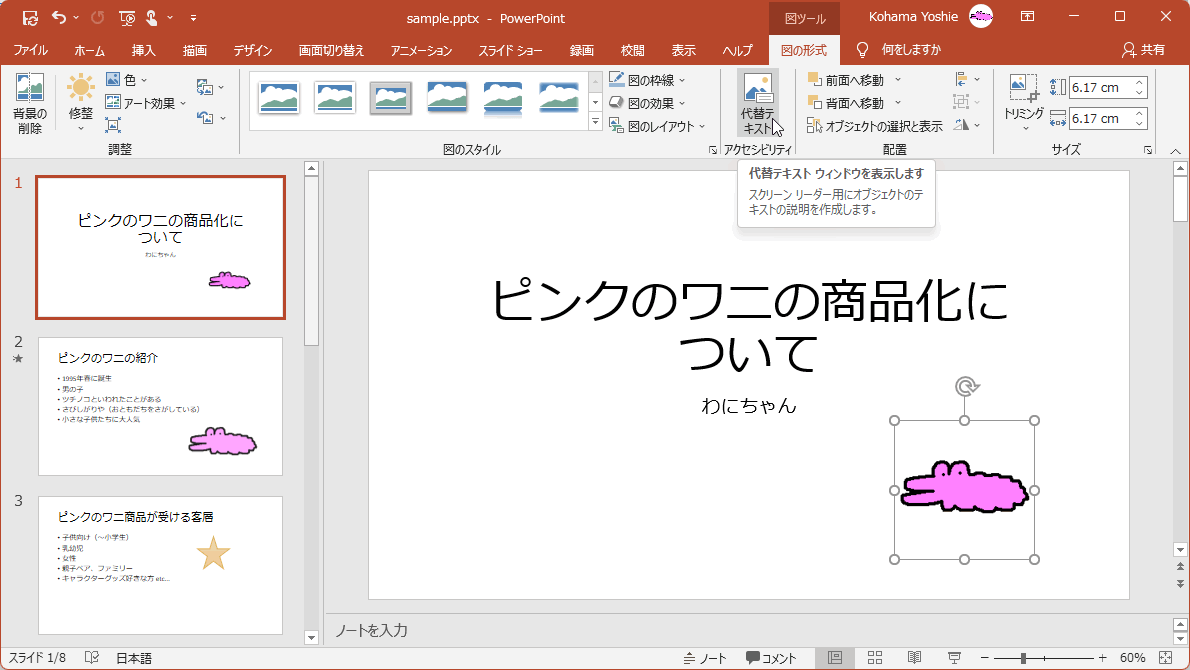
- [代替テキスト]ウィンドウが表示されるので、[説明]を入力します。
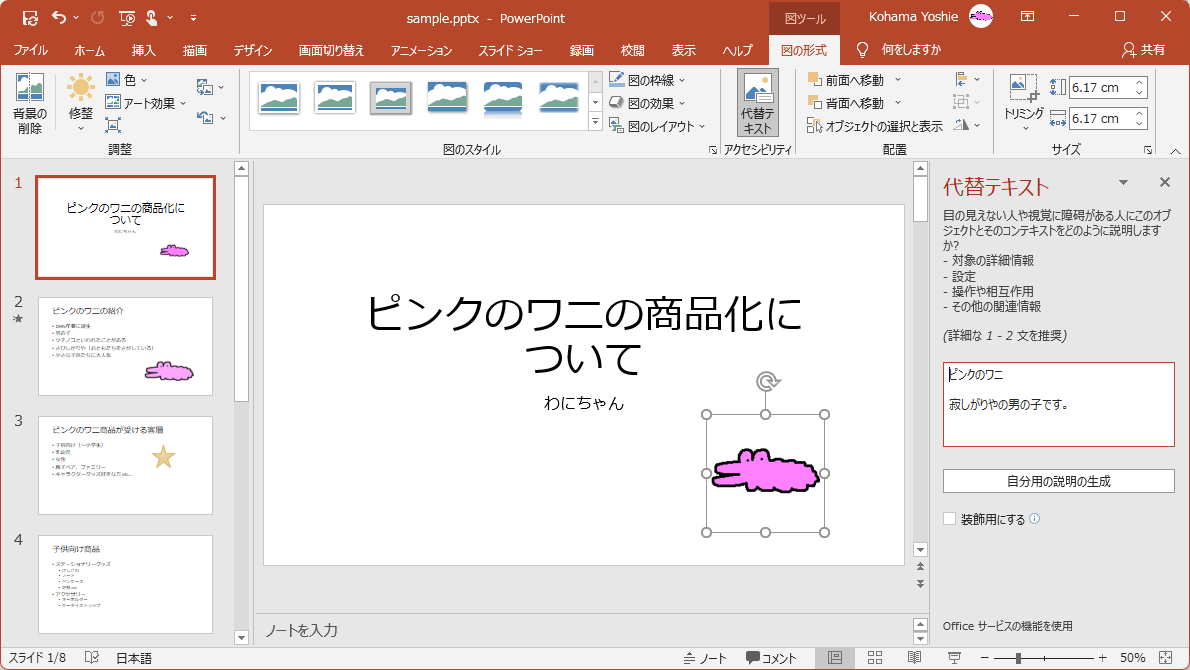
- 入力ができたら[代替テキスト]ウィンドウ右上の[閉じる]をタップするとOKです。
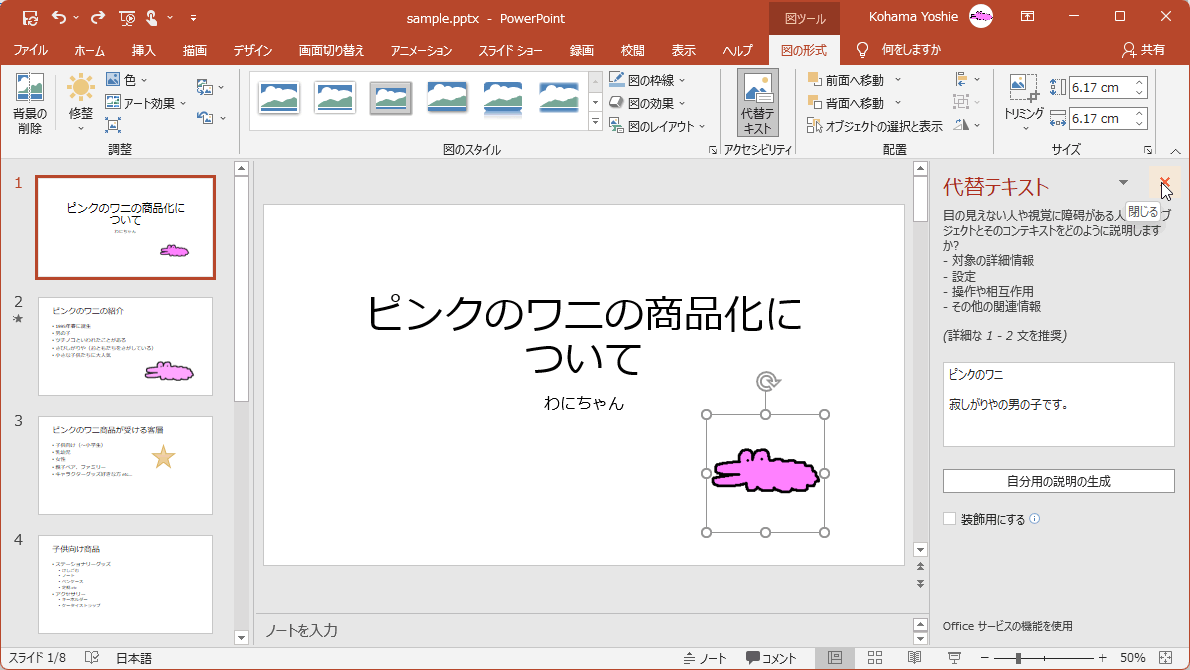
スポンサーリンク
INDEX
異なるバージョンの記事
コメント
※技術的な質問は、Microsoftコミュニティで聞いてください!

